윈도우11 초기화 방법 (윈도우11 포맷)
- 컴퓨터
- 2022. 1. 29.
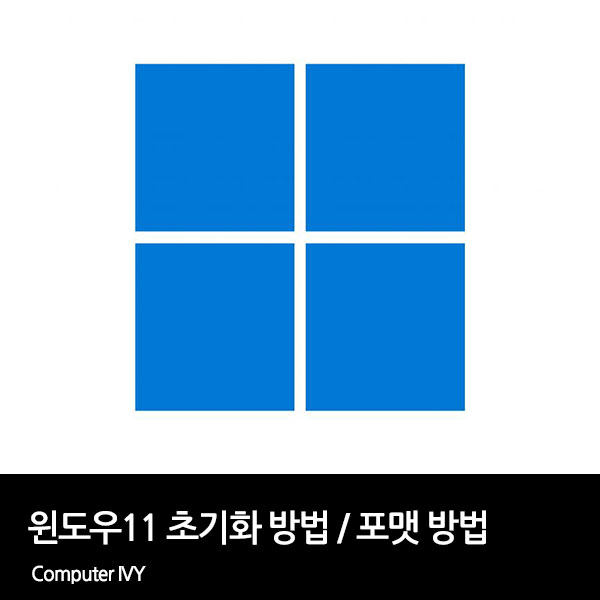
윈도우11 컴퓨터를 사용할때 PC 속도가 너무 느리거나 오류가 나타나면 포맷을 통하여 속도향상 및 각종 오류를 해결할 수 있습니다.
보통 포맷을 할때는 윈도우 부팅 디스크를 통하여 디스크를 포맷 후 윈도우를 재설치 하는데요.
윈도우10, 윈도우11에는 초기화라는 기능을 통하여 간단하게 포맷을 진행할 수 있습니다.
이번에는 윈도우11 초기화 방법, 윈도우11 포맷 방법에 대해 알려드리겠습니다.
(윈도우11 포맷시 데이터는 모두 삭제되므로 데이터는 미리 백업해주셔야 합니다.)
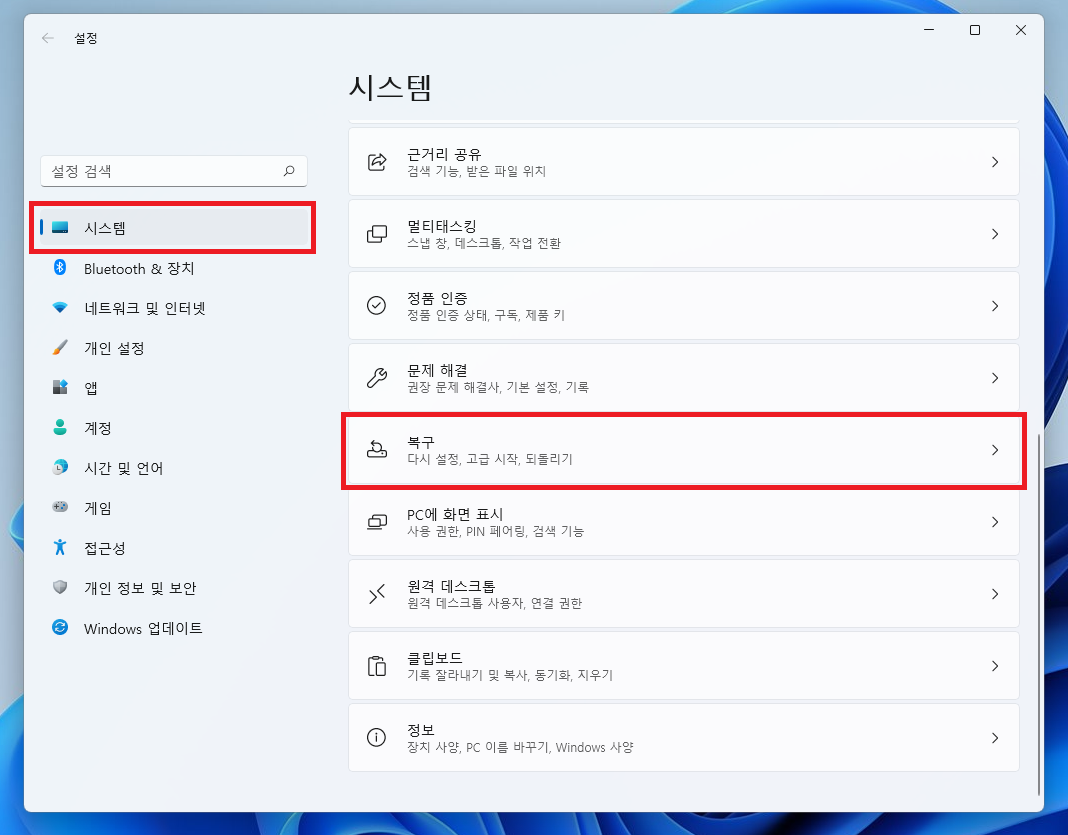
▲ [윈도우키 + I] 단축키를 사용하여 윈도우 설정창을 열어주신 후 [시스템 - 복구]를 클릭합니다.

▲ 복구 옵션 부분에 있는 이 PC 초기화에 [PC 초기화]를 클릭합니다.
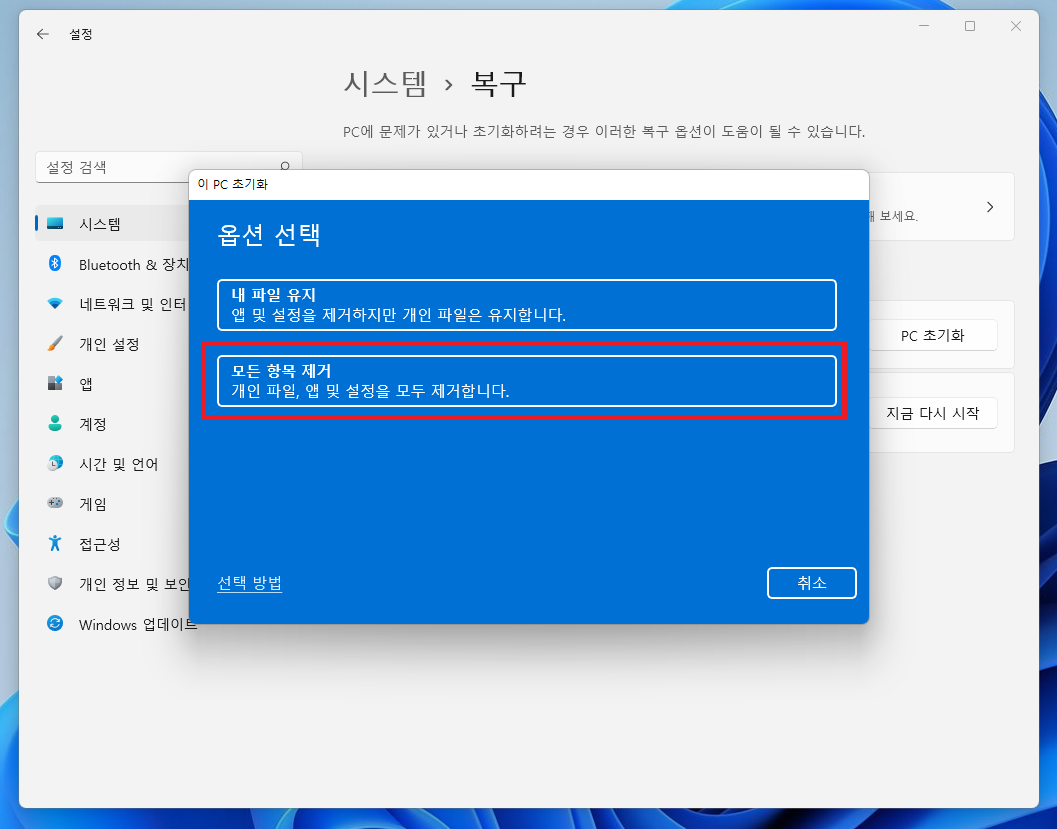
▲ 이 PC 초기화 창이 나타나면, [모든 항목 제거]를 클릭합니다.
(C드라이브의 모든 데이터가 삭제되므로 데이터를 미리 백업하시길 바랍니다.)
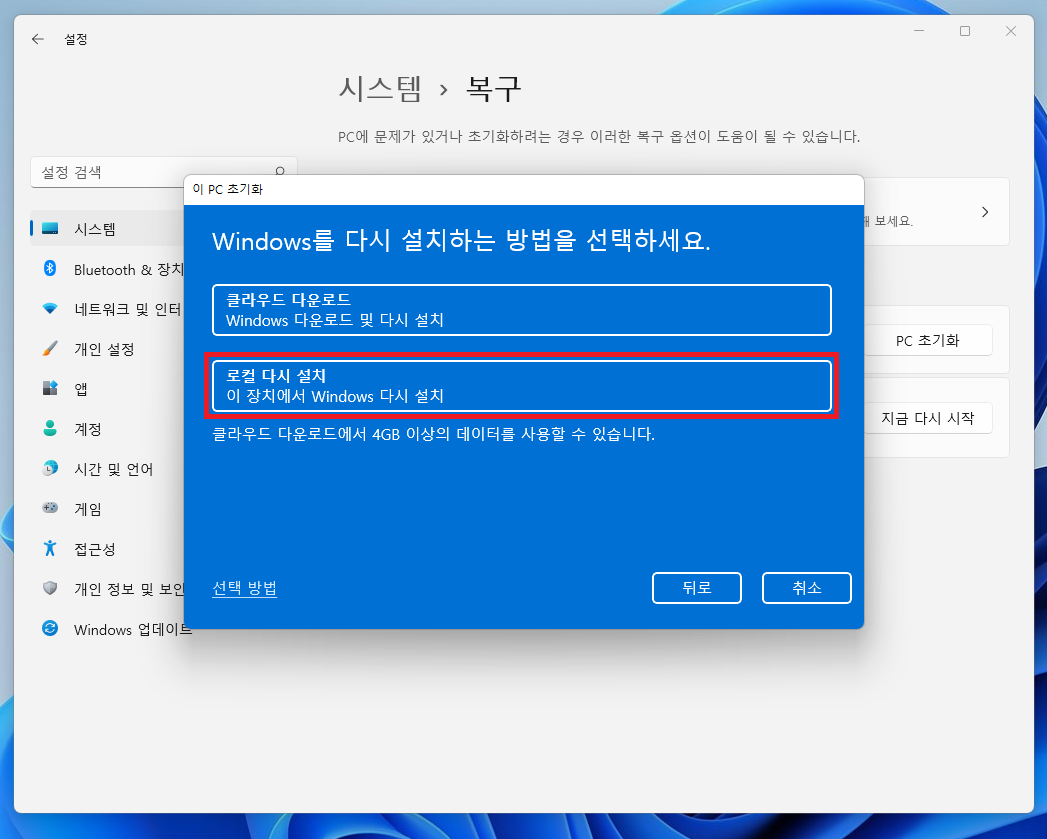
▲ Windows를 다시 설치하는 방법을 선택하세요. 옵션에서 [로컬 다시 설치]를 클릭합니다.

▲ [다음]을 클릭합니다.
(C드라이브의 데이터만 삭제되고 D드라이브 혹은 다른 드라이브의 데이터는 삭제되지 않습니다.)

▲ 이 PC를 초기화할 준비 완료가 나타나며, [다시 설정]을 클릭합니다.

▲ 그럼 위와 같이 다시 설정 준비중 메세지가 나타나며, 준비가 완료되면 PC가 자동으로 재시작됩니다.

▲ PC가 재시작 되면 위와 같이 이 PC를 초기화하는중 메세지와 함께 포맷 작업이 진행됩니다.
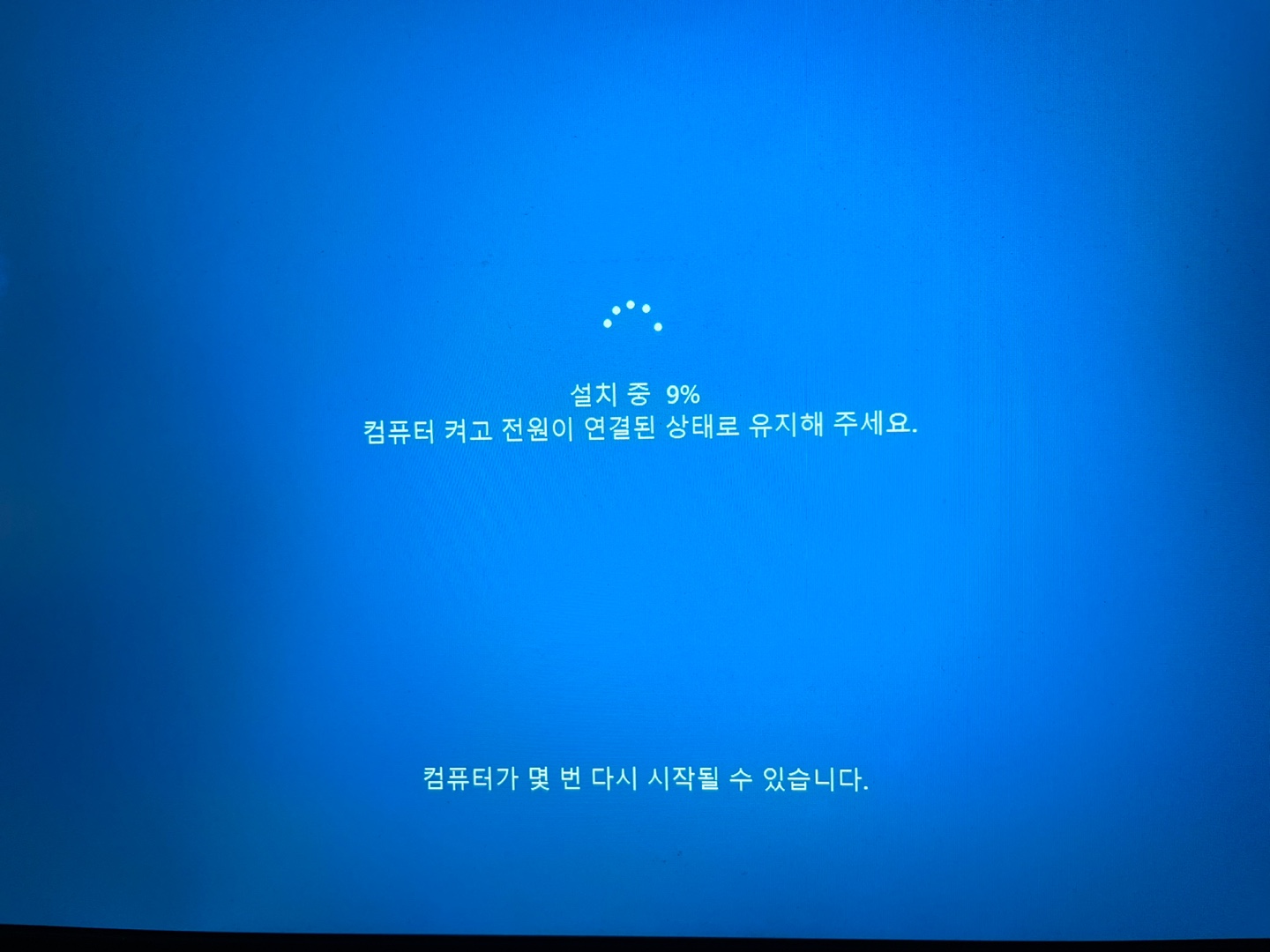
▲ 초기화 작업이 완료되면 자동으로 윈도우 설치가 진행됩니다.
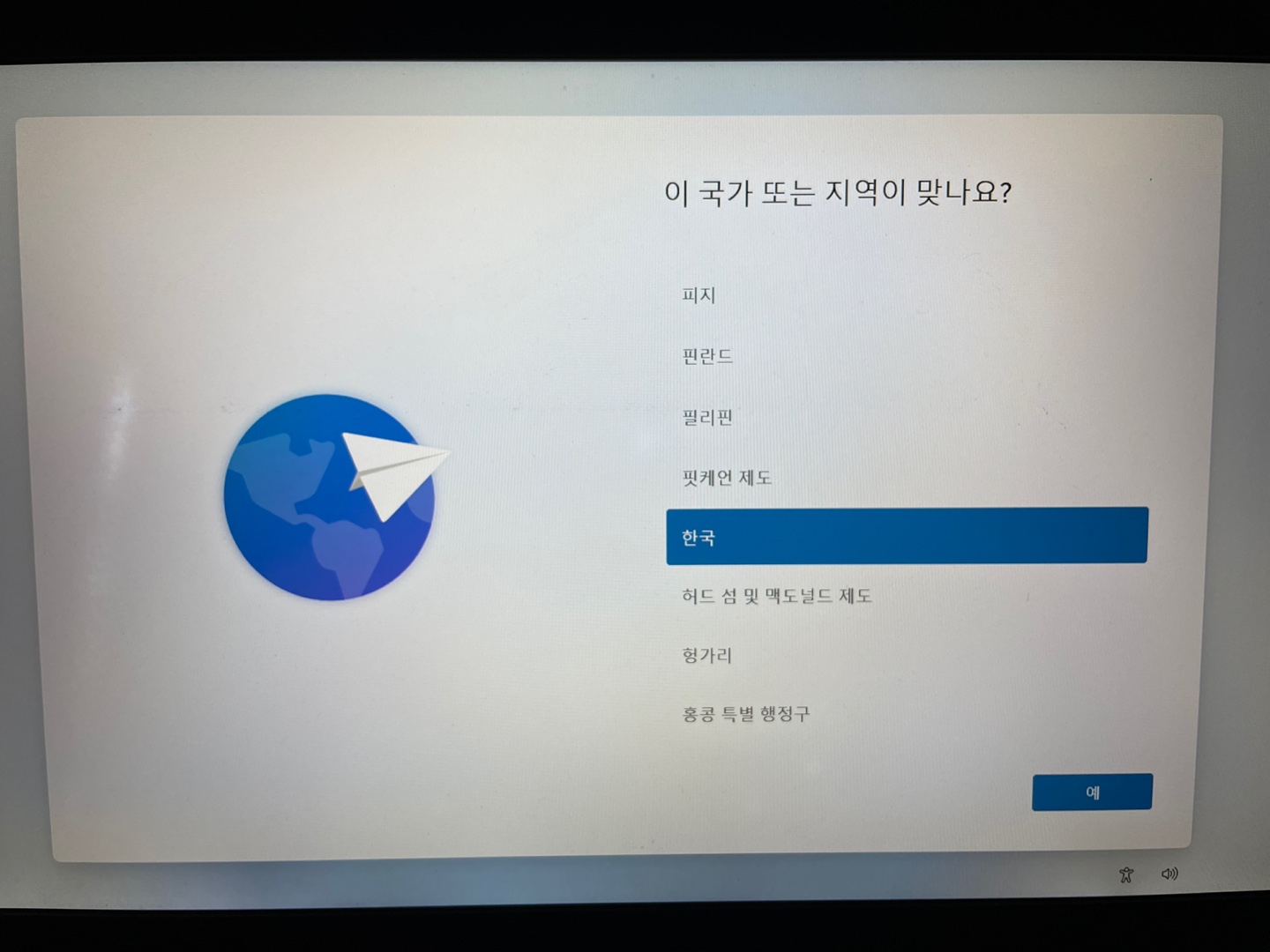
▲ 윈도우 설치가 완료되면 초기 설정을 진행해줍니다.
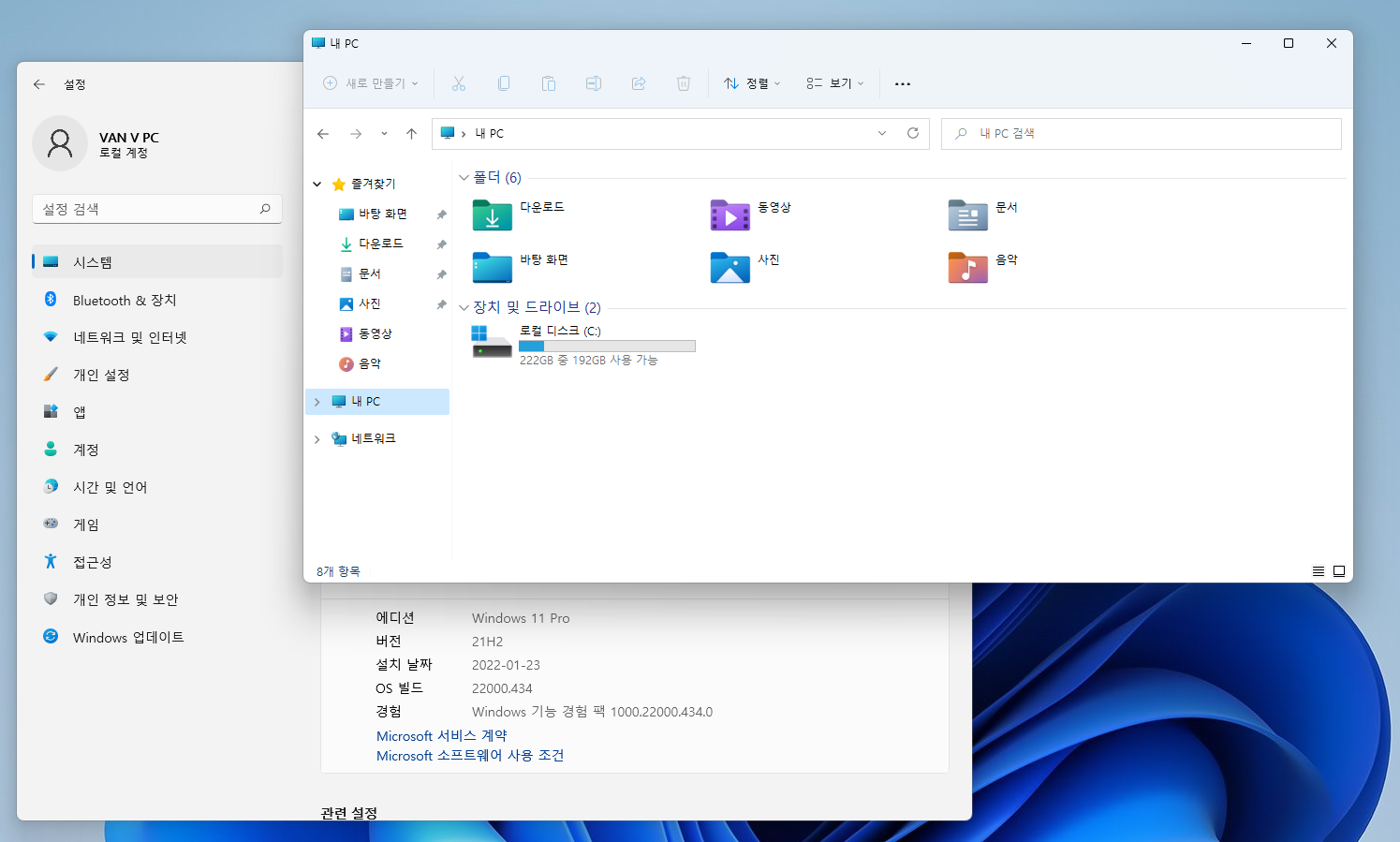
▲ 윈도우11 초기 설정을 완료하면 위와 같이 윈도우11 초기화 작업이 완료됩니다.
'컴퓨터' 카테고리의 다른 글
| 윈도우11 자동 업데이트 끄기 방법 (0) | 2022.01.30 |
|---|---|
| 윈도우11 노트북 덮개 닫아도 절전모드 진입하지 않게 하는 방법 (0) | 2022.01.29 |
| 윈도우 Windows.old 폴더 강제 삭제 방법 (0) | 2022.01.28 |
| 윈도우키 잠금 설정 방법 (0) | 2022.01.26 |
| 삼성 노트북 배터리 충전 제한 설정 방법 (0) | 2022.01.25 |